О современных компьютерах говорят как о мультимедийных устройствах
Обновлено: 04.07.2024
Понятие о мультимедийных данных и их обработке
Занятие 1
Раздел 1
Мультимедиа, мультимедийные данные
Мультимедийными данными называют данные, для представления которых используют разные способы и которые человек воспринимает одновременно несколькими органами чувств.
- Примером объекта, содержащего мультимедийные данные, есть компьютерная презентация. Презентация может содержать текст, графические изображения, звуковые и видеообъекты. Поэтому очень часто такие презентации называют мультимедийными.
- Мультимедийные данные мы получаем, когда просматриваем видеофильмы, спектакли, посещаем концерты.
Когда говорят о программах обработки мультимедийных данных, то чаще всего под ними понимают программы, которые обрабатывают звуковые и видеоданные.
Мультимедиа - от лат. multum - много, medium - среда. Впервые термин мультимедиа возник в 1965 году для описания театрализованных шоу, например, Exploding Plastic Inevitable - шоу соединило живую рок-музыку, кино, экспериментальные световые эффекты и нетрадиционное искусство.
Мультимедийные технологии - технологии, предназначенные с помощью компьютера интегрировать, обрабатывать и одновременно воспроизводить различные типы сигналов, различные среды, средства и способы обмена данных различных типов: текстовых и графических, видео и звуковых и тому подобное
Мультимедийные данные объединяют текст, изображения, звук, видео, анимацию, интерактивные возможности (использование гиперссылок). Во время обработки таких данных с помощью компьютера используются различные форматы.
I. Форматы файлов звукозаписи и видеофайлов
Тип (формат) файла определяет структуру данных в файле и способы кодирования.
Аудио-формат
Существуют такие наиболее распространенные форматы звукозаписи:
Аудиоформат
Полное название формата
Особенности формата

Musical
Instrument Digital
Interface
В отличие от других аудиоформатов, представляет собой не оцифрованный звук, а наборы указаний (инструмент, ноты, проигрываемых значения параметров звука и т.п.), могут воспроизводиться по-разному в зависимости от устройства воспроизведения. Позволяет обмениваться данными между музыкальными инструментами, синтезаторами и компьютерами

WAV
Waveform audio format (от англ.wave-волна)
Используется в операционной системе Windows. Аудио-формат без использования сжатия. Точно передает звук, но занимает значительный объем на диске

MP3
MPEG Layer 3
Запись музыки в этом формате происходит с сжатием объема с почти незаметным для слуха ухудшением качества, при этом объем уменьшается в 10-12 раз по сравнению с оригинальным музыкальным форматом. Принцип сжатия данных напоминает графический формат JPEG - сжатия происходит за счет исключения частот, которые не воспринимаются ухом человека

WMA
Windows Media Audio
Разработанный компанией Microsoft как альтернатива MP3. Степень сжатия данных и качество звука почти аналогичная формату MP3, но имеет некоторые преимущества и недостатки. Новые версии формата предусматривают кодирования без потери качества, многоканальное кодирование объемного звука и кодирования голоса

AAC
Advanced Audio Coding
Во время кодирования значительно уменьшается объем данных, необходимых для передачи высококачественного цифрового аудио. В этом формате происходит меньше потеря качества, чем в MP3, при одинаковых объемов данных
Видео-формат
Форматы видео является медиа-контейнерами, то есть:
- могут содержать данные различных типов, сжатых различными кодеками,
- и позволяют хранить аудио-, видео- и текстовые данные (в частности субтитры) в одном файле.
Медиа-контейнер не только дает возможность хранить аудио- и видеозаписи, но и обеспечивает синхронизацию аудио- и видео- потоков при воспроизведении.
Кодек (от англ. Coder / decoder - кодировщик / декодировщик или compressor / decompressor) - устройство или программа, выполняющая преобразование сигналов и используется при цифровой обработке видео и звуков для сжатия данных.
Сжатия, как правило, происходит с потерями качества.
- кодировать видео для передачи или хранения,
- а также раскодировать - для просмотра.
Различные медиа-контейнеры могут поддерживать различные кодеки: DivX, XviD, MJPEG, VC-1 и др.
Видео может быть сохранено на различных носителях. Как правило, видео высокого качества имеет значительный объем.
Полное название формата

AVI
Audio-Video Interleaved

MPEG
Motion Picture Experts Group

MOV
QuickTime Movie

WMV
Windows Media Video

3GP
3rd Generation (mobile) Phone

FLV
Flash Video
Real Media
Форматы записи видео на носители.
1. Форматы дисков
Современные диски чаще всего попадают в одну из двух категорий – CD или DVD. Обе категории основаны на одном принципе записи и в то же время отличаются друг от друга объемом записанной на них информации и другими техническими характеристиками.
Аббревиатура CD расшифровывается как Compact Disk – компактный диск (компакт-диск).
Аббревиатура DVD сначала означала Digital Video Disk – цифровой видеодиск, но впоследствии стала расшифровываться как Digital Versatile Disk – цифровой универсальный диск.
Основное сходство заключается в том, что они лазерные. Информация на них записывается на спиралевидную дорожку
При этом каждый бит информации на дорожке хранится в виде питов – небольших пятен, или углублений на рабочем слое, и лэндов – равных, нетронутых участков слоя. При считывании луч лазера попадает на питы и лэнды, после чего отражается в приемное устройство, фиксирующее результат чтения. Физический размер самих дисков один и тот же – диаметр CD и DVD составляет 12 см.
В последнее время на рынке появилось новое поколение оптических дисков – Blu-ray и HD DVD (High-Definition DVD – DVD высокого разрешения)
Обычные технологии DVD и CD используют красный и инфракрасный лазеры с длиной волны 650 нм и 780 нм соответственно. В технологии Blu-ray для чтения и записи используется синефиолетовий лазер с длиной волны 405 нм. Такое уменьшение позволило сузить дорожку почти вдвое по сравнению с обычным DVD-диском (до 0,32 мкм) и увеличить плотность записи даннях

Форматы данных на диске
Диски содержат информацию в виде записей, имеющих определенную структуру, или, как иногда говорят, формат. В зоны данных дисков может записываться самая разнообразная информация. Для большинства пользователей компьютеров наибольший интерес представляют аудиодиски с музыкой, диски с какими-то данными и видеодиски с фильмами. Вся полезная информация, хранимая на дисках, записывается на них в определенном формате, чтобы устройства воспроизведения (проигрыватели дисков) могли правильно прочитать и воспроизвести информацию, например, показать вам фильм на DVD.

В связи с тем что большинство аудио- и видеоданных сжимаются с использованием разнообразных алгоритмов, для их воспроизведения нужно применять специальные программы - кодировщики/декодировщики, или кодеки. Кодеки входят в состав программ-проигрывателей аудио- или видеофайлов, а также могут выпускаться как дополнительный набор программ, например K-Lite Codec.
II. Программное обеспечение для обработки мультимедийных данных
Когда говорят о программах обработки мультимедийных данных, то чаще всего под ними понимают программы, которые обрабатывают звуковые и видеоданные.
Классификация программ для обработки звуковых и видеоданных по назначению представлена на рисунке.
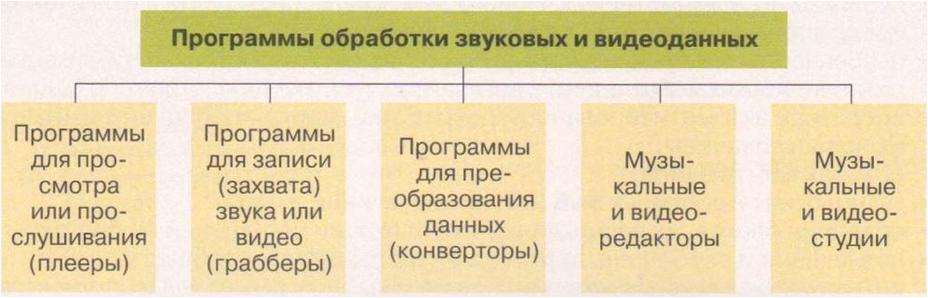
1. Мультимедийные проигрыватели ( плееры) . Программы для просмотра или прослушивания мультимедийных данных.
Большинство мультимедийных проигрывателей может воспроизводить и видео, и звуковые данные;
- Некоторые специализируются только на одном из видов данных, и тогда их называют аудио- или видеоплеерами;
- Распространенными являются мультимедийные плееры Windows Media Player , Winamp ( англ. Windows Advanced Media Player - расширенный проигрыватель мультимедиа для Windows) , Media Player Classic , QuickTime Player , Flv Player и др.

- Часто к компьютеру подсоединяют дополнительные устройства для ввода звука и видео. К таким устройствам относятся:
- микрофон,
- видеокамера,
- веб-камера,
- телевизионный тюнер,
- DVD-проигрыватель,
- видеомагнитофон и т. п.
Как правило, эти устройства обеспечивают ввод звука и видео, но не имеют функций для их сохранения в виде звуковых и видеофайлов определенных форматов.
2. Программы записи (захвата). Специальные программы, предназначенные для сохранения звуковых и видеоданных, которые вводятся с указанных устройств записи (захвата) звука и видео. Их еще называют грабберами (англ. grabber - тот, кто захватывает, хапуга). Эти программы во время воспроизведения, например, видеофильма с DVD-проигрывателя одновременно осуществляют перекодирование данных и их запись в видеофайл выбранного пользователем формата.
Примерами программ для захвата звука являются:
Exact Audio Copy,
Audio Grabber 3.0,
AML Easy Audio Recorder и др.
Звукозапись→ стандартная программа ОС Windows.

Пуск/Все программы/Стандартные/Развлечение/Звукозапись
Программа «Звукозапись» предназначена для записи, смешивания, воспроизведения и редактирования звукозаписей. Кроме этого, программа звукозаписи позволяет связывать звуки с другим документом или вставлять их в него. Изменение несжатой звукозаписи может выполняться следующими способами:
| добавление звуков в файл; | удаление части звукозаписи; |
| изменение скорости воспроизведения; | изменение громкости воспроизведения; |
| изменение направления воспроизведения; | изменение или преобразование типов звукозаписей; |
| изменение направления воспроизведения; |
Примечания
Для записи звуков к компьютеру следует подключить микрофон.
Записанные звуки сохраняются в формате звукозаписи (WAV).
Программы для захвата видео:
- Extra Screen Capture Pro,
- Wondershare Streaming Video Recorder,
- Wondershare P2P TV Recorder и др.
3. Программы конвертации файлов. В связи с большим количеством разнообразных форматов аудио- и видеофайлов пользователям часто приходится выполнять перекодирование этих файлов в форматы, которые могут быть воспроизведены на тех или иных технических устройствах или теми или иными программами.
Для перекодирования файлов из одного формата в другой предназначены программы конвертации файлов, такие как:
- Easy Video Converter,
- MediaCoder,
- Xilisoft Video Converter,
- Flash to Video Encoder,
- Movavi VideoSuite,
- Direct MIDI to MP3 Converter,
- AVS Audio Converter
- FreemakeVideoConverter_4.1.3.15
- Total Video Converter и др.
4. Программы музыкальных и видео - редакторов. Предназначены для создания и редактирования музыкальных произведений, аудиокниг, звуковых и видеоэффектов, звукового сопровождения, видеофильмов и т. п. Они обеспечивают выполнение таких функций:
• вставка, удаление, копирование, изменение длительности аудио- или видеофрагментов, объединение нескольких фрагментов, вставка текстовых и графических объектов, синхронизация звука и видео и т. п.
Музыкальными редакторами являются такие программы:
•Anvil Studio,
•ALO Audio Editor,
•AKRAM Audio Editor и др.
Примеры видео- редакторов:
• стандартная программа Windows Movie Maker,
•Xilisoft Video Editor,
•VideoMach и др.
5. Музыкальные и видео- студии имеют приблизительно такое же назначение,что и редакторы, однако имеют расширенный набор функций и используются в профессиональной деятельности на студиях звукозаписи, кино- и анимационных студиях для создания звукозаписей, аудио- и видеокомпозиций, анимации, кино- и видеофильмов, рекламных роликов, видеоклипов и т. п (например: Steinberg Cubase, Adobe Premiere Pro).
Презентация на тему: " Мультимедиа О современных компьютерах говорят как о мультимедийных устройствах. Под словом мультимедиа понимают способность сохранения в одной последовательности." — Транскрипт:
2 Мультимедиа О современных компьютерах говорят как о мультимедийных устройствах. Под словом мультимедиа понимают способность сохранения в одной последовательности данных разных видов информации: числовой, текстовой, логической, графической, звуковой и видео. Устройства компьютера, предназначенные для работы со звуковой и видеоинформацией, называют устройствами мультимедиа. К ним также относят устройства для записи и воспроизведения мультимедийных данных дисководы CD-ROM, DVD и т. п.
3 Мультимедийные программные средства Специальные программы, позволяющие создавать, редактировать и воспроизводить мультимедийные данные, называют мультимедийными программными средствами. В последнее время создано много мультимедийных программных продуктов. Это и энциклопедии из самых разных областей жизни (история, искусство, география, биология, музыка) и обучающие программы (по иностранным языкам, физике, химии) и так далее. Мультимедийные программные продукты могут быть интерактивными, т.е. пользователь может активно взаимодействовать с программой, управлять её.
4 Компьютерные презентации Компьютерные презентации являются одним из видов мультимедийных проектов. Компьютерные презентации часто применяются в рекламе, при выступлениях на конференциях и совещаниях, они могут также использоваться на уроках в процессе объяснения материала учителем или докладов учеников.
5 Процесс создания презентации Процесс создания презентации в Microsoft PowerPoint состоит из таких действий, как выбор общего оформления, добавление новых слайдов и их содержимого, выбор разметки слайдов, изменение при необходимости оформления слайдов, изменение цветовой схемы, применение различных шаблонов оформления и создание таких эффектов, как эффекты анимации при демонстрации слайдов.
6 Слайды в PowerPoint С помощью приложения PowerPoint текстовая и числовая информация легко превращается в красочно оформленные слайды и диаграммы. В основе любой презентации лежит набор слайдов, на которых размещаются текст, графики, рисунки. Электронные слайды подобны обычным фотографическим, но издаются гораздо проще. Программа PowerPoint сама запрашивает всю необходимую текстовую и числовую информацию, а также предоставляет множество готовых вариантов дизайна и шаблонов содержания.
Мультимедиа (multi – много, media - носитель) - это современная компьютерная информационная технология, позволяющая объединить в компьютерной системе текст, звук, видеоизображение, графическое изображение и анимацию (мультипликацию)
Этапы создания презентации: 1. Выбрать тематику и содержимое слайдов. 2. Выбрать дизайн презентации. 3. Заполнение слайдов информацией.
Выбранный для просмотра документ Урок информатики в 7кл.doc
Государственное казенное общеобразовательное учреждение Республики Дагестан
«Кикуникутанская основная общеобразовательная школа Гергебильского района»
Мультимедийные
интерактивные презентации
урок информатики в 7 классе
учитель математики и информатики
знакомство с программой для создания мультимедийных презентаций, получение представления о мультимедиа.
Задачи урока:
сформировать первоначальные навыки по созданию мультимедийной интерактивной презентации;
развитие мышления, познавательных интересов, навыков работы на компьютере, работы с мультимедийными программными средствами.
воспитывать информационную культуру учащихся, внимательность, аккуратность, дисциплинированность, усидчивость.
Оборудование:
доска, компьютер, компьютерная презентация.
Организационный момент.
Здравствуйте ребята. У нас сегодня на уроке присутствуют гости, и мы постараемся показать себя с наилучшей стороны. Чтобы было интересно не только нам, но и нашим гостям.
Актуализация знаний.
На этом уроке мы познакомимся с тем, что такое мультимедиа, мультимедийные программные средства, мультимедийные презентации, с программами для создания презентаций.
Теоретическая часть.
О современных компьютерах говорят как о мультимедийных устройствах .
Под словом мультимедиа понимают способность сохранять в одной последовательности данные разных видов информации: числовой, текстовой, логической, графической, звуковой и видео.
Устройства компьютера, предназначенные для работы со звуковой и видеоинформацией, называют устройствами мультимедиа . К ним также относят устройства для записи и воспроизведения мультимедийных данных — дисководы CD-ROM, DVD и т. п.
Специальные программы, позволяющие создавать, редактировать и воспроизводить мультимедийные данные, называют мультимедийными программными средствами .
В последнее время создано много мультимедийных программных продуктов. Это и энциклопедии из самых разных областей жизни (история, искусство, география, биология, музыка) и обучающие программы (по иностранным языкам, физике, химии) и так далее.
Каково же назначение компьютерных презентаций. Компьютерные презентации часто применяются в рекламе, при выступлениях на конференциях и совещаниях, они могут также использоваться на уроках в процессе объяснения материала учителем (как в данном случае) или докладов учеников, что мы с вами не раз уже видели в нашей жизни.
На этом занятии вы научитесь создавать свою презентацию, разрабатывать ее общую компоновку и наполнять слайды содержанием. Вы узнаете о принципах построения презентации.
Компьютерная презентация состоит из слайдов – электронных страниц, на которых можно разместить изображение, текст, звук, анимацию, видео.
Для создания презентации мы используем приложение Microsoft PowerPoint 2003. Путь к данному приложению следующий: Пуск – Программы - Microsoft PowerPoint , или же с помощью ярлыка на Рабочем столе, если он вынесен на него.
Сразу после запуска Power Point появляется окно презентации с первым титульным слайдом. Интерфейс программы, как и другие приложения Microsoft Office , имеет стандартный вид, включающий в себя главное меню программы, панель инструментов и рабочее поле. Справа в области задач приложения видно окно «Создание презентации». Первый раздел «Открыть презентацию» дает возможность открыть уже существующую презентацию. В разделе «Создание» перечислены возможные варианты создания новой презентации.
Перед тем как начать создание презентации в PowerPoint, необходимо иметь некоторый план действий опираясь на который нам будет проще определиться с дальнейшими действиями. Обратите внимание на план, который предлагаю вам я:
1 . Выбрать тематику и содержимое слайдов.
2. Выбрать дизайн презентации.
3. Заполнение слайдов информацией
Тематика нашей презентации, и практической части нашего урока создание анимационной презентации. Вам будет необходимо создать собственную презентацию используя специально подготовленную папку с фрагментами мультфильма на рабочем столе. Раз с тематикой мы уже определились, то перейдем к дизайну.
Для выбора дизайна презентации можно использовать команду из главного меню программы: « Формат – Оформление слайда…» затем из предложенного списка выбрать подходящий дизайн. Обычно при выборе слайдов предлагается сразу же и разметка слайда, которую при необходимости можете изменить выполнив команду «Формат - Разметка слайда…»
Прежде чем приступить к практической части нашего урока давайте вспомним правила по ТБ.
При возникновении неполадок обратиться к учителю, ничего самим не предпринимать.
Обращаться бережно со всем школьным имуществом, и особенно бережно с техникой.
Сидеть за компьютером в правильной позе и не забывать, что расстояние между монитором и вашими глазами не должно быть меньше 30 см. если у вас проблемы со зрением и вам необходимы при работе с ПК очки не забывать ими пользоваться.
Физическая минутка.
Практическая часть.
Приступим к практической работе:
Создайте слайды используя фрагменты мультфильмов.
Выберите разметку и дизайн презентации.
Приступите к заполнению презентации.
Самостоятельно создайте вашу презентацию, используя переходы между слайдами так, чтобы получился мультфильм.
Нажмите клавишу F 5 и просмотрите созданную вами презентацию. Сохраните её на рабочем столе под вашими именами. Давайте сравним результат вашей работы и образец данной презентации, для самооценки, с учетом следующих критериев:
«5» - работа выполнена полностью и готова к демонстрации.
«4» - работа имеет не значительные недоработки не влияющие на информационную ценность презентации.
Все остальные работы будем квалифицировать выражением «Требуется доработка».
V . Закрепление.
Итак, практически мы убедились в больших возможностях мультимедийных программ. Теперь легче будет ответить на вопросы:
Что такое мультимедиа?
Какие устройства компьютера называют мультимедийными?
Что такое мультимедийные презентации?
С помощью, каких программ можно создать мультимедийную презентацию?
Какие основные этапы создания презентации?
VI. Д/з
Подготовить тему для создания презентации в программе PowerPoint.
Подведение итога урока. Выставление оценок.
На уроке мы познакомились с тем, что такое мультимедиа, мультимедийные программные средства, компьютерные презентации. Научились создавать простые презентации в программе Microsoft Office Power Point 2003.
Исторически первым типом данных, для работы с которыми компьютеры изобрели, были числа.
В 50-е годы XX в. развитие новых типов данных шло по пути расширения числовых типов:
- · целые числа без знака;
- · целые числа со знаком;
- · действительные числа;
- · действительные числа повышенной точности.
Тогда же с помощью целых чисел начали кодировать символьную информацию, и компьютеры начали работать с текстами.
В 60-е годы объемы оперативной памяти и производительности процессоров увеличились достаточно, чтобы компьютеры могли начать работать с графикой -- тогда целыми числами начали кодировать цвета отдельных точек изображения.
Значительно позднее (в 80-е годы) компьютеры стали оснащаться средствами для работы со звуком, тогда же появились и первые стандарты для цифрового кодирования звуков.
Дальнейшее наращивание мощности процессоров и объемов оперативной памяти позволило использовать компьютеры для хранения и обработки видеоинформации.
О современных компьютерах говорят как о мультимедийных устройствах.
Под словом мультимедиа понимают способность сохранения в одной последовательности данных разных видов информации: числовой, текстовой, логической, графической, звуковой и видео.
Устройства компьютера, предназначенные для работы со звуковой и видеоинформацией, называют устройствами мультимедиа. К ним также относят устройства для записи и воспроизведения мультимедийных данных -- дисководы CD-ROM, DVD и т. п.
Специальные программы, позволяющие создавать, редактировать и воспроизводить мультимедийные данные, называют мультимедийными программными средствами.
В последнее время создано много мультимедийных программных продуктов. Это и энциклопедии из самых разных областей жизни (история, искусство, география, биология, музыка) и обучающие программы (по иностранным языкам, физике, химии) и так далее.
Мультимедийные программные продукты могут быть интерактивными, т.е. пользователь может активно взаимодействовать с программой, управлять её.
Компьютерные презентации являются одним из видов мультимедийных проектов. Компьютерные презентации часто применяются в рекламе, при выступлениях на конференциях и совещаниях, они могут также использоваться на уроках в процессе объяснения материала учителем или докладов учеников.
С помощью приложения PowerPoint текстовая и числовая информация легко превращается в красочно оформленные слайды и диаграммы. На этом занятии вы научитесь создавать свою презентацию, разрабатывать ее общую компоновку и наполнять слайды содержанием. Вы узнаете о принципах построения презентации и о режимах программы, ускоряющих разработку документа.
В основе любой презентации лежит набор слайдов, на которых размещаются текст, графики, рисунки. Электронные слайды подобны обычным фотографическим, но издаются гораздо проще. Программа PowerPoint сама запрашивает всю необходимую текстовую и числовую информацию, а также предоставляет множество готовых вариантов дизайна и шаблонов содержания.
Процесс создания презентации в Microsoft PowerPoint состоит из таких действий, как выбор общего оформления, добавление новых слайдов и их содержимого, выбор разметки слайдов, изменение при необходимости оформления слайдов, изменение цветовой схемы, применение различных шаблонов оформления и создание таких эффектов, как эффекты анимации при демонстрации слайдов.
Сразу после запуска PowerPoint появляется окно презентации с первым титульным слайдом; справа в области задач приложения видно окно Создание презентации. Оно позволяет выбрать способ создания документа. Первый раздел Открыть презентацию дает возможность открыть уже существующую презентацию. В разделе Создание перечислены возможные варианты создания новой презентации:
- · новая презентация без какого-либо форматирования(Слайды имеют минимум элементов оформления и цвета к ним не применены);
- · презентация Из шаблона оформления (Презентация создается на основе имеющегося шаблона Microsoft PowerPoint, содержащего основные элементы оформления, шрифты и цветовую схему. Кроме стандартных шаблонов Microsoft PowerPoint можно использовать самостоятельно созданные шаблоны);
- · презентация Из мастера автосодержания с заранее заданной структурой содержания (Для применения шаблона оформления, включающего предлагаемый текст для слайдов, используется мастер автосодержимого. Затем в предложенный текст вносятся необходимые изменения).
PowerPoint позволяет создавать презентации с очень большим количеством слайдов. Чтобы управлять этим огромным объемом информации, в программе Microsoft PowerPoint существуют три основных режима: обычный режим, режим сортировщика слайдов и показ слайдов. На основе этих основных режимов можно выбрать режим по умолчанию.
Обычный режим -- это основной режим редактирования, который используется для записи и разработки презентации. Этот режим позволяет упростить выполнение многих операций. Он имеет три рабочие области. Левая область содержит вкладки, позволяющие переходить от структуры текста слайда (вкладка Структура) к слайдам, отображаемым в виде эскизов (вкладка Слайды). Правая область -- область слайдов, которая отображает крупный вид текущего слайда. Нижняя область -- область заметок.
Режим сортировщика слайдов
Режим сортировщика слайдов -- это монопольное представление слайдов в форме эскиза. Демонстрирующий миниатюры всех слайдов, равномерно расположенные в окне просмотра. По окончании создания и редактирования презентации сортировщик слайдов дает общую картину презентации, облегчая изменение порядка слайдов, их добавление или удаление, а также просмотр эффектов перехода и анимации.
Показ слайдов занимает весь экран компьютера, как при реальной презентации. Презентация отображается во весь экран так, как она будет представлена аудитории. Можно посмотреть, как будут выглядеть рисунки, временные интервалы, фильмы, анимированные элементы и эффекты перехода будут выглядеть в реальном виде.
Добавлять новые слайды к презентации можно различными способами:
В области Структура или Слайды в обычном режиме выделите слайды, которые требуется удалить. (Если требуется выделить слайды по порядку, щелкните их, удерживая клавишу [SHIFT]. Для произвольного выделения файлов удерживайте нажатой клавишу [CTRL].) В меню Правка выберите команду Удалить слайд или нажмите кнопку [DELETE].
Последовательность созданных слайдов можно легко изменять перетаскивая их с помощью мыши.
Для обеспечения единообразного оформления слайдов и сохранения особенностей стиля каждой презентации текст следует вводить в специальные рамки. В рамках для ввода текста находятся либо стандартный текст, либо подсказки, например, Заголовок слайда. Соответствующие подсказки программа помещает также в рамки, предназначенные для ввода рисунков и диаграмм.
Процедура заполнения слайда информацией одинакова для слайдов всех видов. Достаточно щелкнуть мышью в выбранной области и набрать или скопировать свой текст, добавить рисунок, диаграмму и т.д.
Примечание. Если текст не умещается в рамке, размер его шрифта и межстрочное расстояние при добавлении текста будут уменьшаться так, чтобы текст уместился в рамке.
Термин "макет" относится к расположению объектов на слайде. В макетах содержатся рамки, которые в свою очередь включают текст, такой как заголовки слайдов или маркированные списки, и основное содержимое слайда: таблицы, диаграммы, рисунки, фигуры и картинки.
Каждый раз при добавлении нового слайда можно выбрать для него макет в области задач Разметка слайда. Данная область содержит широкий ряд макетов. Также можно выбрать пустой макет.
Применение разметки слайда:
- · В меню Формат выберите команду Разметка слайда.
- · В обычном режиме в области Слайды выберите слайды, к которым требуется применить разметку.
- · В области задач Разметка слайда выберите нужный макет.
Самый простой способ изменения внешнего вида презентации -- это применение шаблона. Смена шаблона влечет модификацию цветовой схемы, от которой зависят цвета элементов презентации, влияет на дизайн фона и принимаемые по умолчанию параметры форматирования текста. Поставляемые в комплекте PowerPoint шаблоны дизайна разработаны профессиональными художниками и гарантируют элегантность и привлекательность презентации.
Применение шаблона слайда:
- · В меню Формат выберите команду Оформление слайда.
- · Для применения шаблона оформления ко всем слайдам (и образцу слайдов) выберите нужный шаблон.
- · Для применения шаблона к отдельному слайду выберите эскиз этого слайда в области Слайды. В области задач выберите шаблон и щелкните значок со стрелкой, а затем выберите команду Применить к выделенным слайдам.
- · Для применения шаблона одновременно к нескольким выбранным слайдам выберите их эскизы в области Слайды и в области задач выберите нужный шаблон.
Увеличить количество вариантов оформления презентации, при использовании шаблона, можно с помощью цветовой схемы слайда. Цветовая схема состоит из восьми цветов, используемых при оформлении слайда для цветового выделения, выделения фона, текста или отдельных строк, теней, текста заголовка, заливок и гиперссылок. Цветовая схема задается в примененном шаблоне.
Изменяя цветовую схему следует учитывать как будет выводиться презентация. Темных фон хорошо выглядит при показе презентации на экране компьютера в затемненном зале. Светлый фон и темный текст неплохо отображаются при ярком освещении. Если презентации должна выводится на пленки, то лучше применять яркие цвета.
PowerPoint содержит двенадцать стандартных цветовых схем. Таким образом, у вас существует возможность один и тот же шаблон оформления презентации представить двенадцатью различными способами. Причем сделать это можно как для одного, так и для всех слайдов презентации. Если ни одна из стандартных цветовых схем не подходит, можно создать свою.
Многие стандартные шаблоны содержат местозаполнители (рамки), которые предназначены для вставки рисунков, диаграмм, автофигур и других объектов. Все эти объекты повышают привлекательность презентации, но не стоит забывать и об аудитории - не заставляйте ее просматривать слишком много иллюстраций.
Даже если макет слайда не предусматривает место для графических объектов, вы можете вставить их с помощью команд меню Вставка. Для форматирования графических объектов используются команды меню Формат, а также элементы управления панелей инструментов Рисование и Настройка изображения.
В презентацию могут быть добавлены музыка и звуковые эффекты. На слайде, в который добавлена музыка или звуковые эффекты, появляется значок, соответствующий звуковому файлу. Вы можете как будет запускаться музыка и какое время она должна звучать.
Фоновые видеофайлы в PowerPoint называются фильмами. Обычно фильм включает речь докладчика, который не может лично присутствовать на презентации. Фильм можно также использовать как пособие при обучении.
p, blockquote 1,0,1,0,0 -->
Что бы сделать мультимедийный компьютер, оптимизированный для работы с мультимедиа-файлами, необходимы определенные части оборудования, которые должны быть сильнее, чем в обычном компьютере. Жёсткие диски должны быть в состоянии записывать больше информации, потому что фильмы занимают много места на жестком диске, и оперативная память должна быть сильнее, чтобы помочь работать с такими файлами. Центральный процессор (ЦП) должен быть не менее 3 гигагерц (ГГц) для облегчения редактирования и отображения файлов. Видео карта также должна иметь больше памяти,что быи значительно повысить качество видеофайлов.
p, blockquote 2,0,0,0,0 -->

p, blockquote 3,1,0,0,0 -->
Обычно, когда кто-то покупает мультимедийный компьютер, он или она не хочет, простое отображение мультимедийных файлов, им как правило необходимо также редактирование файлов. Хотя есть много мощных программ для редактирования, мультимедийные компьютеры обычно поставляются с предустановленными решениями. Это позволяет пользователю выполнять редактирование без необходимости тратить лишние деньги на подобные программы. Эти программы позволяют пользователям добавлять цвета и эффекты к изображениям, композитные аудио и видео файлы, а также изменять другие аспекты файлов.
p, blockquote 4,0,0,1,0 -->
Если такой компьютер приобретается просто как домашний мультимедийный центр, то они уже приходят с объемным звуком, так как мультимедийный компьютер будет поставляться с периферийным устройством, которое позволит пользователям подключить объемный звук системы. Внешние устройства хранения данных, также широко используются с этими компьютерами, чтобы помочь пользователям хранить больше мультимедийных файлов. Клавиатура на таких компьютерах приходит с кнопками для воспроизведения, перемотки, ускоренной перемотки вперед и останавливать фильмы или песни, и компьютер обычно имеет беспроводное дистанционное управление с той же кнопки.
p, blockquote 5,0,0,0,0 --> p, blockquote 6,0,0,0,1 -->
Бизнес и домашние компьютеры, как правило, имеют меньшие экраны, чем мультимедийные компьютеры, которые используют большие экраны, чтобы помочь в мультимедийном процессе редактирования и сделать просмотр фильмов более приятным. Мультимедийные компьютеры пользуются популярностью, так обычные компьютеры поставляются с несколькими мультимедийными функциями. Настоящий мультимедийный компьютер будет полностью оптимизирован для работы с мультимедийными приложениями, в то время как обычные компьютеры с мультимедийными функциями являются только частично оптимизированными.
Читайте также:

